指纹考勤机
中控指纹考勤机使用说明书
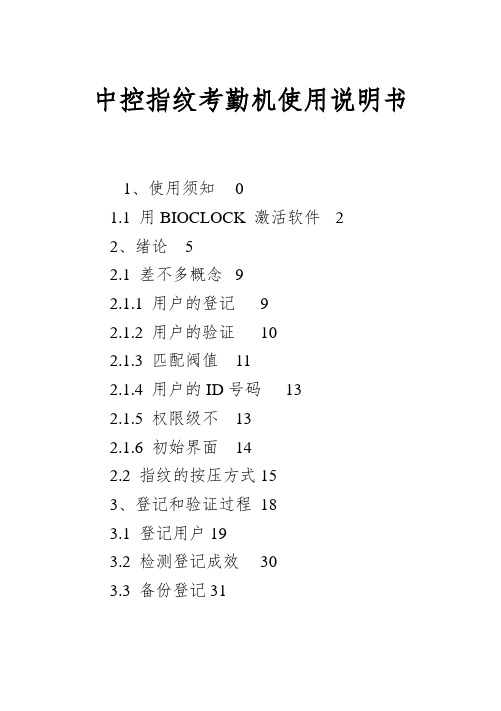
中控指纹考勤机使用说明书1、使用须知01.1 用BIOCLOCK 激活软件22、绪论52.1 差不多概念92.1.1 用户的登记92.1.2 用户的验证102.1.3 匹配阀值112.1.4 用户的ID号码132.1.5 权限级不132.1.6 初始界面142.2 指纹的按压方式 153、登记和验证过程183.1 登记用户 193.2 检测登记成效303.3 备份登记 313.4 验证身份 323.4.1 指纹验证323.4.2 密码验证343.4.3 ID+指纹363.5 登记成功的提示 374、设置394.1 系统设置 404.1.1 时刻设置414.1.2 语言414.1.3 锁驱动错误!未定义书签。
4.1.4 高级设置错误!未定义书签。
4.2 电源治理 444.3 通讯设置错误!未定义书签。
4.4 记录设置 494.5 门禁功能设置错误!未定义书签。
4.5.1、时刻段的功能定义524.5.2、用户门禁设置错误!未定义书签。
4.5.3、分组功能定义错误!未定义书签。
4.5.4、开锁组合功能定义错误!未定义书签。
4.5.5、锁驱动时长错误!未定义书签。
4.6 自动检测 505系统信息656爱护677. 软件的安装与卸载688. 考勤治理程序 728.1 外接程序 748.1.1 下载考勤数据748.1.2 职员及其指纹治理758.1.3 考勤机治理798.2. 爱护/设置828.2.1 爱护/设置 828.2.2 部门表838.2.3 职员爱护858.2.4 治理员设置988.2.5 时刻段爱护1038.2.6 班次治理1078.2.7 职员排班1098.2.8 节日表1158.2.9 假类设置1168.2.10 考勤规则1178.2.11 数据库设置1228.3. 考勤处理1258.3.1 考勤处理1258.3.2 职员公出/请假设置126 8.3.3 职员忘签到处理1348.3.4 职员忘签退处理1368.3.5 集体迟到处理1368.3.6 集体早退处理1388.4. 查询/打印1388.4.1 查询/打印 1388.4.2 出勤记录1398.4.3 当前职员在岗情形144 8.4.4 考勤专门查询与报表145 8.5 数据1608.5.1 数据菜单1608.5.2 初始化系统1608.5.3 清除过期数据161 8.5.4 备份数据库1638.5.5 导入考勤数据164 8.5.6 导出考勤数据167 8.5.7 重新登录系统1698.5.8 退出1699 附录1719.1 操作提示 1719.1.1 确定起止日期171 9.1.2 确定日期1719.1.3 选择职员1719.1.4 选择部门1719.1.5 选择部门职员172 9.1.6 数据表处理工具条172 9.1.7 导出数据1739.2 软件使用许可协议17510 常见咨询题解答178 10.1 硬件设备178 10.2 治理程序1801、使用须知请不要将设备放在强光直照的地点,强光对指纹采集有着明显的阻碍,会导致指纹验证无法通过。
指纹考勤机使用操作步骤
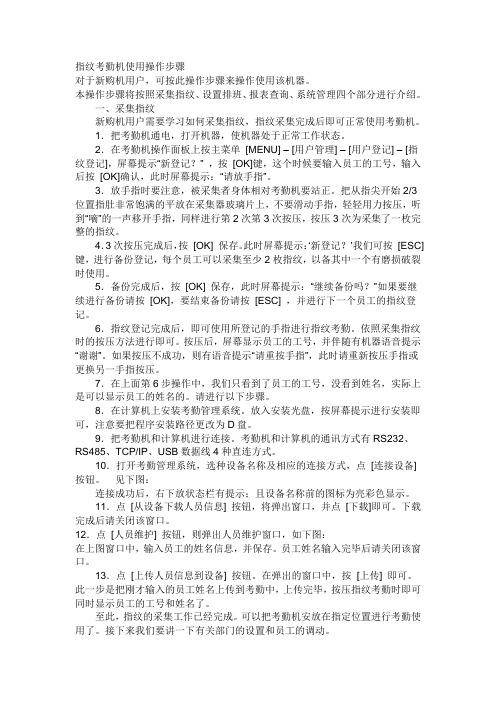
指纹考勤机使用操作步骤对于新购机用户,可按此操作步骤来操作使用该机器。
本操作步骤将按照采集指纹、设置排班、报表查询、系统管理四个部分进行介绍。
一、采集指纹新购机用户需要学习如何采集指纹,指纹采集完成后即可正常使用考勤机。
1.把考勤机通电,打开机器,使机器处于正常工作状态。
2.在考勤机操作面板上按主菜单[MENU] – [用户管理] – [用户登记] – [指纹登记],屏幕提示“新登记?” ,按[OK]键,这个时候要输入员工的工号,输入后按[OK]确认,此时屏幕提示:“请放手指”。
3.放手指时要注意,被采集者身体相对考勤机要站正。
把从指尖开始2/3位置指肚非常饱满的平放在采集器玻璃片上,不要滑动手指,轻轻用力按压,听到“嘀”的一声移开手指,同样进行第2次第3次按压,按压3次为采集了一枚完整的指纹。
4.3次按压完成后,按[OK] 保存。
此时屏幕提示:…新登记?‟我们可按[ESC] 键,进行备份登记,每个员工可以采集至少2枚指纹,以备其中一个有磨损破裂时使用。
5.备份完成后,按[OK] 保存,此时屏幕提示:“继续备份吗?”如果要继续进行备份请按[OK],要结束备份请按[ESC] ,并进行下一个员工的指纹登记。
6.指纹登记完成后,即可使用所登记的手指进行指纹考勤。
依照采集指纹时的按压方法进行即可。
按压后,屏幕显示员工的工号,并伴随有机器语音提示“谢谢”。
如果按压不成功,则有语音提示“请重按手指”,此时请重新按压手指或更换另一手指按压。
7.在上面第6步操作中,我们只看到了员工的工号,没看到姓名,实际上是可以显示员工的姓名的。
请进行以下步骤。
8.在计算机上安装考勤管理系统。
放入安装光盘,按屏幕提示进行安装即可,注意要把程序安装路径更改为D盘。
9.把考勤机和计算机进行连接。
考勤机和计算机的通讯方式有RS232、RS485、TCP/IP、USB数据线4种直连方式。
10.打开考勤管理系统,选种设备名称及相应的连接方式,点[连接设备]按钮。
得力指纹考勤机操作指南(二)
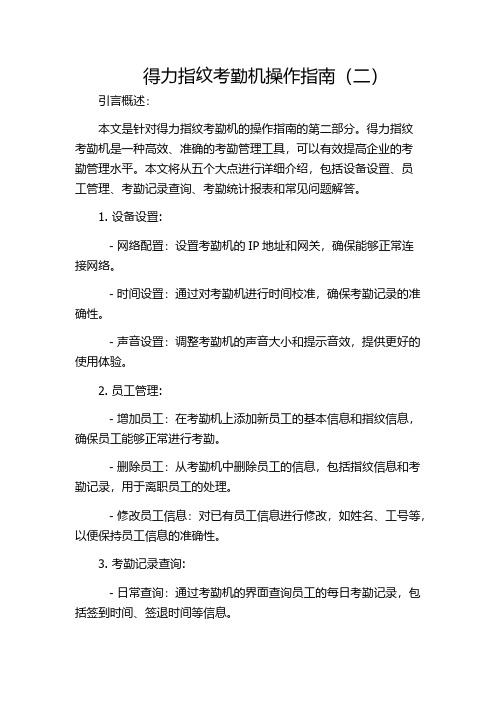
得力指纹考勤机操作指南(二)引言概述:本文是针对得力指纹考勤机的操作指南的第二部分。
得力指纹考勤机是一种高效、准确的考勤管理工具,可以有效提高企业的考勤管理水平。
本文将从五个大点进行详细介绍,包括设备设置、员工管理、考勤记录查询、考勤统计报表和常见问题解答。
1. 设备设置:- 网络配置:设置考勤机的IP地址和网关,确保能够正常连接网络。
- 时间设置:通过对考勤机进行时间校准,确保考勤记录的准确性。
- 声音设置:调整考勤机的声音大小和提示音效,提供更好的使用体验。
2. 员工管理:- 增加员工:在考勤机上添加新员工的基本信息和指纹信息,确保员工能够正常进行考勤。
- 删除员工:从考勤机中删除员工的信息,包括指纹信息和考勤记录,用于离职员工的处理。
- 修改员工信息:对已有员工信息进行修改,如姓名、工号等,以便保持员工信息的准确性。
3. 考勤记录查询:- 日常查询:通过考勤机的界面查询员工的每日考勤记录,包括签到时间、签退时间等信息。
- 批量查询:批量查询一段时间内员工的考勤记录,方便管理人员进行考勤统计和分析。
- 异常记录查询:查询异常考勤记录,如迟到早退、缺勤等,及时处理相关问题。
4. 考勤统计报表:- 员工考勤报表:生成员工的每日、每周、每月的考勤报表,方便用于工资结算和绩效评估等用途。
- 统计分析报表:通过考勤机的软件生成各种考勤统计报表,包括迟到早退情况、缺勤情况等,帮助企业进行考勤管理。
5. 常见问题解答:- 指纹识别失败的处理方法:分析指纹识别失败的原因,并提供相应的解决方案,以提高识别率。
- 网络连接失败的处理方法:介绍网络连接失败的可能原因和解决方法,确保考勤机能够正常连接网络。
- 数据丢失的处理方法:提供数据备份和恢复的方法,防止考勤记录数据丢失的风险。
总结:得力指纹考勤机是一款功能丰富、易于操作的考勤管理工具。
通过准确的指纹识别技术和完善的考勤管理功能,能够提高企业考勤管理的效率和准确性。
指纹考勤机硬件说明书

指纹考勤机硬件说明书指纹考勤机硬件说明书一、产品介绍指纹考勤机是一款基于指纹识别技术的考勤管理设备。
通过采集人员指纹信息,进行比对识别,实现员工的签到、签退以及考勤记录的管理。
本款指纹考勤机具有高精度的指纹采集和识别功能,同时还配备了大容量的存储器和灵敏的触摸屏,方便用户的操作和管理。
二、外观及按键说明指纹考勤机整体采用铝合金材质,具有坚固耐用、美观大气的外观设计。
设备正面中部为5寸高清触摸屏,用于显示考勤信息和进行设备设置。
触摸屏正下方为一组功能按键,包括电源键、返回键、确认键等,用于进行设备的开关、菜单操作等。
设备背面为指纹采集区域,具有高灵敏度、高准确度的指纹识别传感器。
三、设备参数1. 尺寸:180mm*130mm*30mm2. 重量:300克3. 处理器:四核处理器4. 存储容量:8GB5. 通信接口:USB、Wi-Fi、蓝牙6. 电源:直流5V,2A7. 功耗:5W8. 支持指纹识别算法:多模匹配、快速匹配9. 系统支持:Windows、Android、iOS四、使用方法1. 设置设备:按下电源键开启设备,屏幕显示开机画面后,进入主界面。
在主界面中,通过触摸屏操作,选择“设置”菜单进行设备参数的设置,如日期、时间、考勤规则等。
2. 注册指纹:在设备背面的指纹采集区域按下手指,设备将自动采集并识别指纹信息,完成注册。
用户可以根据需要进行多次指纹的注册,以提高识别准确度。
3. 签到签退:在设备主界面选择“签到”或“签退”功能,按下确认键后,将开始进行指纹识别,识别成功后,系统将记录相应的考勤记录。
4. 考勤查询:在设备主界面选择“考勤查询”功能,按下确认键后,可以查询指定时间段内的考勤记录,以及每个人员的考勤情况。
5. 数据导出:通过USB或Wi-Fi等通信接口,可以将考勤记录导出到电脑或其他设备进行备份和管理。
五、注意事项1. 设备应放置在通风、干燥、温度适宜的环境中,避免阳光直射、水汽浸泡或过高的温度。
指纹考勤机使用手册
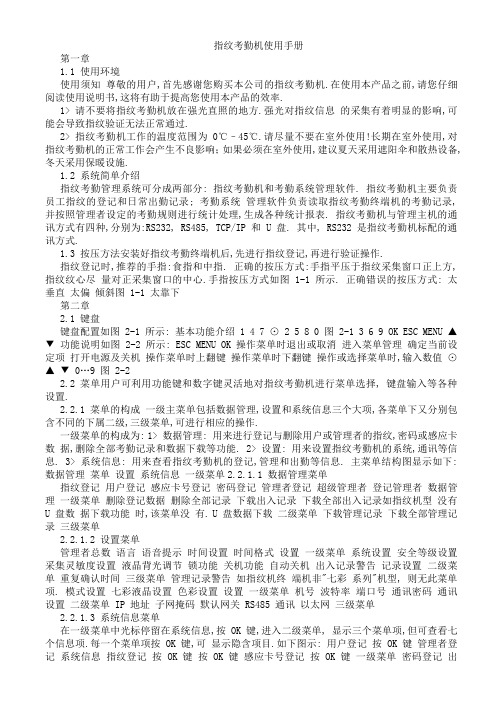
指纹考勤机使用手册第一章1.1 使用环境使用须知尊敬的用户,首先感谢您购买本公司的指纹考勤机.在使用本产品之前,请您仔细阅读使用说明书,这将有助于提高您使用本产品的效率.1> 请不要将指纹考勤机放在强光直照的地方.强光对指纹信息的采集有着明显的影响,可能会导致指纹验证无法正常通过.2> 指纹考勤机工作的温度范围为 0℃–45℃.请尽量不要在室外使用!长期在室外使用,对指纹考勤机的正常工作会产生不良影响;如果必须在室外使用,建议夏天采用遮阳伞和散热设备,冬天采用保暖设施.1.2 系统简单介绍指纹考勤管理系统可分成两部分: 指纹考勤机和考勤系统管理软件. 指纹考勤机主要负责员工指纹的登记和日常出勤记录; 考勤系统管理软件负责读取指纹考勤终端机的考勤记录, 并按照管理者设定的考勤规则进行统计处理,生成各种统计报表. 指纹考勤机与管理主机的通讯方式有四种,分别为:RS232, RS485, TCP/IP 和 U 盘. 其中, RS232 是指纹考勤机标配的通讯方式.1.3 按压方法安装好指纹考勤终端机后,先进行指纹登记,再进行验证操作.指纹登记时,推荐的手指:食指和中指. 正确的按压方式:手指平压于指纹采集窗口正上方,指纹纹心尽量对正采集窗口的中心.手指按压方式如图 1-1 所示. 正确错误的按压方式: 太垂直太偏倾斜图 1-1 太靠下第二章2.1 键盘键盘配置如图 2-1 所示: 基本功能介绍 1 4 7 ⊙ 2 5 8 0 图 2-1 3 6 9 OK ESC MENU ▲ ▼ 功能说明如图 2-2 所示: ESC MENU OK 操作菜单时退出或取消进入菜单管理确定当前设定项打开电源及关机操作菜单时上翻键操作菜单时下翻键操作或选择菜单时,输入数值⊙▲ ▼ 0…9 图 2-22.2 菜单用户可利用功能键和数字键灵活地对指纹考勤机进行菜单选择, 键盘输入等各种设置.2.2.1 菜单的构成一级主菜单包括数据管理,设置和系统信息三个大项,各菜单下又分别包含不同的下属二级,三级菜单,可进行相应的操作.一级菜单的构成为: 1> 数据管理: 用来进行登记与删除用户或管理者的指纹,密码或感应卡数据,删除全部考勤记录和数据下载等功能. 2> 设置: 用来设置指纹考勤机的系统,通讯等信息. 3> 系统信息: 用来查看指纹考勤机的登记,管理和出勤等信息. 主菜单结构图显示如下: 数据管理菜单设置系统信息一级菜单2.2.1.1 数据管理菜单指纹登记用户登记感应卡号登记密码登记管理者登记超级管理者登记管理者数据管理一级菜单删除登记数据删除全部记录下载出入记录下载全部出入记录如指纹机型没有U 盘数据下载功能时,该菜单没有. U 盘数据下载二级菜单下载管理记录下载全部管理记录三级菜单2.2.1.2 设置菜单管理者总数语言语音提示时间设置时间格式设置一级菜单系统设置安全等级设置采集灵敏度设置液晶背光调节锁功能关机功能自动关机出入记录警告记录设置二级菜单重复确认时间三级菜单管理记录警告如指纹机终端机非"七彩系列"机型, 则无此菜单项. 模式设置七彩液晶设置色彩设置设置一级菜单机号波特率端口号通讯密码通讯设置二级菜单 IP 地址子网掩码默认网关 RS485 通讯以太网三级菜单2.2.1.3 系统信息菜单在一级菜单中光标停留在系统信息,按 OK 键,进入二级菜单, 显示三个菜单项,但可查看七个信息项.每一个菜单项按 OK 键,可显示隐含项目.如下图示: 用户登记按 OK 键管理者登记系统信息指纹登记按 OK 键按 OK 键感应卡号登记按 OK 键一级菜单密码登记出入记录二级菜单按 OK 键管理记录三级菜单如光标停留在"用户登记"项时按 OK 键,则显示"管理者登记" 项信息,再按 OK 键则又返回显示用户登记项信息.另外两项类同.第三章3.1 基本使用3.1.1 安装指纹考勤机快速操作指引 A. 定位:先依照固定铁板(随机标配)的螺丝孔位,在要挂考勤机的墙壁区域定位好四个孔. B. 打孔: 然后用工具分别把定位好的四个孔位分别打成合适的孔(孔的大小要和标配的螺丝吻合) . C. 固定铁板:将固定铁板放到打孔区域的合适位置,再分别将螺丝订入孔位内,并紧固. D. 挂机:将考勤机挂到固定铁板上. E. 开机:这时将电源线(或变压器)插头的一端插到考勤机的电源接口,另一端插入 220V 电源插座,按⊙开启考勤机即可开始使用.3.1.2 用户登记指纹考勤机有三种登记(验证)方式:指纹,密码和感应卡.所有指纹考勤机都包含指纹,密码两种验证方式,感应卡验证方式在部分机型中存在. 用户登记时,每人只能有一个唯一的"登记号码" .指纹考勤中的 "登记号码"与考勤管理软件中的用户编号(一般为工号, 学号等) 是一一对应的. 一个登记号码最多可登记 3 枚指纹和 1 个密码(或 1 个卡号) .指纹考勤机正常工作界面如图: 欢迎 19:28 05/05/173.1.3 指纹登记正常工作状态下,按 MENU 键,进入菜单 ->数据管理 ->用户登记 ->指纹登记 ->新登记->输入登记号码 ->按压手指三次 ->保存 ->退出.详细操作步骤如下: 按 MENU 键后显示如下: 菜单数据管理设置系统信息▼ 星期二按 OK 键,显示如下: 数据管理用户登记管理者登记删除登记数据▼ 按 OK 键,显示如下: 用户登记指纹登记感应卡号登记密码登记按 OK 键后,显示如下: 指纹登记新登记? 否 ESC 是 OK 按 OK 键后显示如下: 新登记登记号码退出 ESC 00001 设置 OK 注:号码范围为 1-65535. 第一次登记,ID 号默认为 00001. 用数字键输入相应的 ID 号,再按 OK 键,显示如下: 新登记请按手指! 将手指按压到指纹采集仪,然后离开,根据界面提示用同一枚手指按压第二次,第三次,如登记成功,则显示如下: 新登记 00001-0 无效 ESC 保存 OK 注:00001-0 最后一位数字 0 代表第一枚指纹.按 OK 键保存,登记成功.显示如下: 指纹登记继续? 否 ESC 是 OK 继续指纹登记则按 OK 键, 指纹登记新登记? 否 ESC 是 OK 登记新的指纹信息按 OK 键,操作如以上步骤如果为已登记的用户备份指纹信息则按 ESC 键,显示如下: 备份登记登记号码退出 ESC 00001 设置 OK 选择登记号码,按 OK 键确认登记备份指纹信息(我公司指纹考勤机最多可以备份两枚指纹)3.1.4 感应卡号登记感应卡号登记新登记? 否 ESC 是 OK 按OK 键,显示如下: 感应卡号输入退出 ESC 设置OK 将感应卡放至感应区,显示如下: 感应卡号输入 6549261 退出 ESC 设置OK 按 OK 键登记完成.按 ESC 键退出.3.1.5 密码登记密码登记新登记? 否 ESC 是 OK 按 OK 键后显示如下: 新登记登记号码 00001 退出ESC 设置 OK 输入某个人相应的 ID 号并按 OK 键后,显示如下: 新登记密码输入退出 ESC 设置 OK 输入密码后,按 OK 键,显示如下: 新登记密码输入 **** 密码确认注:密码的最大位数为四位. 输入确认密码后,按 OK 键,显示如下: 新登记 00001-P 无效 ESC 保存 OK 注:00001-P 字母 P 代表登记的是密码. 按 OK 键保存,登记成功. 温馨提示: 1>如果没有登记管理员, 那么任何人都可以修改指纹考勤机的设置.如果已登记了管理员,那您必须经过管理员验证才能修改考勤机设置.指纹考勤机可以设置"超级管理员"和"普通管理员"两种管理权限, "超级管理员"具有管理这台机器的最高权限,可以对指纹考勤机进行任何设置; "普通管理员"则只能进行"用户登记"删 , 除登记记录""查看管理记录""删除登记记录"几个功能设置.2> 密码登记中,在输入 ID 时,只需输入非零部分及其以后的数字即可.如员工登记号为00050,则输入"50"就可以. 3> 感应卡登记中在进入"感应卡号输入"项目后刷卡感应后, ID 卡号自动显示在屏幕上,按 OK 键保存,登记成功. 4> 登记完成后,最好验证一下您的指纹,以检测指纹登记的有效性.检测方法是在正常的工作界面上,按压您所登记的指纹,如果识别成功,那说明您的指纹纹路清晰,登记质量较好.如果识别难通过,说明您登记的指纹质量不高或指纹纹路不好,需重新登记或更换另一手指登记.3.1.6 用户验证已登记的指纹验证有两种方法,如下: 用户 1:N 指纹验证,直接在指纹识别器上按压指纹,如果已如验证成功,则发出验证成功的语音提示: "谢谢" . 用户 1:1 指纹验证,先在键盘上输入自己的登记号码,然后按压指纹,则发出验证成功的语音提示: "谢谢"显示如下: 指纹确认登记号码 00001 确认成功! 1:1指纹确认登记号码 00001 确认成功! 如指纹验证失败,则发出验证失败的语音提示: "请重按手指" . 显示如下: 指纹确认请重按手指! 若指纹考勤机设置了重复确认时间,考勤验证中,如用户在所设置的重复确认时间内多次考勤,那语音会提示"已签到,谢谢" ,同时指纹考勤机界面显示"已确认!,并且只保存最前面的一条考勤记 " 录. 如果密码确认,用户现在键盘上键入登记号码,按"OK"键,然后输入密码. 密码确认登记号码00001 密码输入如果是密码验证失败, 考勤机 "嘀嘀" 短鸣后显示 "请重新输入" . 显示如下: 密码确认请重新输入! 000013.2 快速连接指南我公司生产的指纹考勤机具有 RS232 通讯(可选购 RS485 转换器实现 RS485 通讯方式) ,TCP/IP 通讯,USB 通讯,U 盘数据下载等多种数据通讯方式,具体功能以实际机型为准.基本步骤: 1> 将指纹考勤机接上电源. 2> 选择指纹考勤机与管理主机的通讯方式, 并在指纹考勤机上设置. (参考 3.2.1\3.2.2\3.2.3\3.2.4) 3> 开启指纹考勤机. 4> 在管理主机上安装考勤管理软件, 设置指纹考勤机通讯相关参数. 步骤为:终端管理-> 设备设置-> 调整相关设置-> 搜索) (具体操作方式请参考软件说明书)3.2.1 RS232 连接 1>设置 RS232 通讯参数.按 MENU 键进入菜单 ->设置 ->通讯设置 ->设置机号 ->设置波特率 ->按 ESC 键 ->按 OK 键 ->按 ESC 键退出.通讯设置菜单初始显示如下: 通讯设置机号波特率端口号▼ 1 38400 80 注:用户若仅一台指纹考勤机,建议使用默认设置即可. 若多机使用,则机号不能重复,需设为不同的号码. 用户采用 RS232 通讯方式, 管理主机中 COM 端口设置中的波特 - 17 - 指纹考勤机使用手册率一定与指纹考勤机中波特率一致. 2> 关闭指纹考勤机. 3> 用 RS232 通讯线将指纹考勤机与电脑连接.通讯线一端插接到电脑的 9 针通讯串口,一端插接到指纹考勤机的 RS232 通讯端口. 4> 重新开启指纹考勤机.3.2.2 RS485 连接 1> 如果指纹考勤机型有 TCP/IP 通讯功能, 需在通讯设置菜单中, 按下翻键,将 RS485 通讯设置为"是" ,以太网设置为"否" , 显示如下: 通讯设置默认网关 RS485 通讯以太网▼ 是否注:机号,波特率和串口号都必须与管理主机中的设置一致.另:RS485 数据转换器不在标准配置中. 2> 关闭指纹考勤机. 3> 将随机附带的 RJ45 通讯线的裸线端第7 脚和第 8 脚分别接到转换器的 485+和 485-. (接线的定义详见附录 5.2) 4> 将 RS485 转换器插到电脑的串口上,再将 RJ45 通讯线另外一头接到指纹考勤机的 RJ45 接口上. 5> 重新开启指纹考勤机.3.2.3 TCP/IP 网络连接 1> 在通讯设置中,按下翻键,将 RS485 通讯设置为"否" ,以太网设置为"是" .显示如下: 通讯设置默认网关 RS485 通讯以太网▼ 否是 2> 将 IP 地址, 子网掩码和默认网关设置为本地局域网的相关设置.显示如下: 通讯设置 IP 地址子网掩码默认网关▼ 注: TCP/IP 通讯的 IP 地址必须为唯一.通讯密码必须和指纹考勤管理软件一致. 3> 将本地局域网中网络连接线插头连接到指纹考勤机的 RJ45 接口. 4> 开启指纹考勤机.3.2.4 USB 口连接一)USB 数据线传输具有 USB 通讯传输功能的机器标配有一条 USB 数据线,用户只需将此 USB 数据线把考勤机与计算机连接好,并在计算机上安装对应的 USB 驱动,管理软件便能与考勤机进行 USB 数据传输. 二)U 盘数据下载: 1> 把 U 盘插入到指纹考勤机的 USB 接口. 2> 在数据管理的 U 盘下载中,按 OK 键.显示如下: U 盘下载▼ 下载出入记录下载全部出入记录下载管理记录注:写标记的意思是标识这条记录时候已经被下载过. 3> 选择下载出入记录,按 OK 键,开始下载新的考勤记录. 4> 选择下载全部出入记录,按 OK 键,开始下载指纹机中的全部已存储考勤记录. 5> 选择下载管理记录,按 OK 键,开始下载新的管理记录. 6> 选择下载全部管理记录,按 OK 键,开始下载指纹机中的全部已存管理记录.第四章管理使用说明正常的工作状态下,按 MENU 键,未登记管理者,显示如下: 菜单数据管理设置系统信息▼ 如已登记管理者,显示如下: 管理者确认 19:28 05/05/17 星期二如管理者身份验证失败(指纹不正确, 密码错误, 感应卡不正确) , 则显示"非法操作! "并发出提示音.必须重新确认管理者身份.如验证成功,则可进入菜单界面. 温馨提示: 1> 用指纹登记的管理者,先按 MENU 键,再将已登记指纹按在指纹采集窗口,验证成功后显示菜单界面. 2> 用密码登记的管理者,先按 MENU 键,再输入已登记号码然后按 OK 键, 再输入密码, 然后按 OK 键, 确认成功后显示菜单界面. 3> 用感应卡登记的管理者,先按 MENU 键,再将已登记感应卡放至感应区,比对成功后显示菜单界面.4.1 数据管理一级菜单界面,显示如下: 菜单数据管理设置系统信息▼ 在界面中按向下翻键, 可查看相应的菜单. 如选择数据管理菜单, 按 OK 键可进入二级菜单界面,显示如下: 数据管理用户登记管理者登记删除登记数据▼ 数据管理删除全部记录 U 盘数据下载▼ 数据管理共有 5 个二级菜单,分别为:用户登记,管理者登记, 删除登记数据和删除全部记录,U 盘数据下载.4.1.1 用户登记详细用户登记步骤与 3.1.2/3.1.3/3.1.4 同.4.1.2 管理者登记选择管理者登记菜单,按 OK 键可进入三级菜单,显示如下: 管理者登记超级管理员登记管理员▼ 选择"超级管理员"菜单,按 OK 键可以进入四级菜单,可以选择超级管理员的验证方式.菜单显示如下: 管理员登记指纹登记感应卡号码登记密码登记▼ 具体操作步骤与 3.1.2/3.1.3/3.1.4 同. 选择"登记管理员"菜单,按 OK 键可以进入四级菜单,可以选择普通管理员的验证方式.菜单显示如下: 管理员登记指纹登记感应卡号码登记密码登记▼ 具体操作步骤与 3.1.2/3.1.3/3.1.4 同.4.1.3 删除登记数据选择删除登记数据菜单,按 OK 键可进入三级菜单.显示如下: 删除登记数据登记号码 00000 输入需要删除的登记号码,如号码 00001,按 OK 键后,其界面如下: 删除登记数据登记号码 00001-0 注:00001-0 的最后一位表示第几个指纹表示第一 (0 个) . 按 OK 键确认,其界面显示如下: 删除登记数据删除? 否 ESC 是 YES 按 OK 键,删除成功,在发出"嘀"一声并显示"无登记数据!. " 之后回到是否继续删除的界面.按 ESC 键取消退出.4.1.4 删除全部记录选择删除全部记录菜单,按 OK 键可进入三级菜单.显示如下: 删除全部记录删除? 否ESC 是YES - 24 - 按 OK 键, 删除全部的出入记录, 按 ESC 键取消退出.4.1.5 U 盘数据下载选择 U 盘数据下载菜单,按 OK 键可进入三级菜单.显示如下: U 盘数据下载▼ 下载出入记录下载全部出入记录下载管理记录 U 盘数据下载▼ 下载全部出入记录下载管理记录下载全部管理记录 U 盘下载时,把标配的 U 盘插到指纹考勤机 USB 接口上,选择下载出入记录,显示如下: 下载出入记录写标记? 否 ESC 是 OK 注:指纹机记录数据是循环存储的,即使已经下载了新记录,其记录还是存储在机器中,一直到 30000 条. 按 OK 键,表示在下载记录时,同时标识记录已下载,下次如果再下载时, 只能通过下载全部出入记录才可以下载. 下载成功时显示: "下载成功" .同理,下载管理记录也是如此.4.2 设置在正常的工作状态下,按 MENU 键进入,选择设置菜单,按 OK 键进入二级菜单,显示如下: 设置系统设置记录设置七彩液晶设置▼ 设置通讯设置▼ 设置菜单中包括:系统设置,记录设置,七彩液晶设置,通讯设置四个二级菜单.4.2.1 系统设置在系统设置下,按 OK 键,显示如下: 系统设置▼ 管理者总数 5 语言简体中文语音提示是系统设置时间设置时间格式安全等级设置▼ 系统设置▼ 采集灵敏度调节液晶背光调节锁功能否系统设置关机功能自动关机▼ 否否系统设置共有 11 个三级菜单:管理者总数,语言,语音提示, 时间设置,时间格式,安全等级设置,采集灵敏度调节,液晶背光调节,锁功能,关机功能,自动关机. 1> 管理员总数设置内容 1-10 出厂时设置说明设置指纹考勤机管理者的总人数 5 2> 语言设置内容中文简体中文繁体英文朝文出厂时设置说明界面上显示的所有内容为中文简体界面上显示的所有内容为中文繁体界面上显示的所有内容为英文界面上显示的所有内容为朝文中文简体 3> 语音提示设置内容是否出厂时设置 4> 时间设置设置内容说明验证时语音提示验证时无语音提示, 验证通过提示因为 "嘀嘀嘀"声,不通过提示为"嘀"声. 是说明时间设置使用上翻键,下翻键或者直接使用数字键输入正确的时间数字设置指纹考勤机的时间. 指纹考勤机的时间设置,与安装指纹考勤管理软件的计算机时间一致,可以在指纹考勤管理软件中进行设置. 5> 时间格式设置内容年/月/日月/日/年出厂时设置 6> 安全等级设置选择安全等级设置菜单,按 OK 键可进入三级菜单. 安全等级设置 1:1 安全设置 1:N 安全设置▼ 1 注:1:1 的安全值在 0~50, 合适值为 27. 1:N 的安全值在 1~4, 合适默认值为 1. 说明按照年/月/日的顺序显示时间按照月/日/年的顺序显示时间年/月/日安全等级设置值是误识率和拒真率的一个平衡值. 误识是指指纹设备把 A 用户的指纹识别成 B 用户的身份; 而拒真是指指纹设备拒绝已登记的指纹.1:N 的安全值是基于所有用户的安全等级值,而 1: 1 的安全值是基于个别验证难通过的用户的安全等级值. 平时应用中可以设置基于所有用户的安全等级值(1:N 默认值为 1) 而对于个别验证难通过的用户, . 可以采用 1: 的验证方式 1 (ID +指纹) .如果个别用户的指纹磨损了,可以将这个用户的安全等级值降低,以提高其验证通过率. 7> 采集灵敏度调节在系统设置菜单下,选中"采集灵敏度调节"菜单,用手掌遮住指纹识别区后按确认键, 指纹考勤机根据环境将指纹头自动调整到最佳采集状态,按确认键保存. 采集灵敏度调节保存? 否ESC 是YES 8> 液晶背光调节系统设置液晶背光调节锁功能关机功能▼ 30 否否选中"液晶背光调节"菜单,按上翻键和下翻键分别可以加深或减浅液晶背光对比度.液晶背光对比度的出厂默认值为:30. 9> 锁功能设置内容是否出厂时设置 10> 关机功能说明确认成功后,输出电锁控制信号确认成功后,不输出电锁控制信号否设置内容是否出厂时设置 11> 自动关机说明确认成功后,可设置自动关机功能确认成功后则不能制止自动关机相关功能否如"关机功能"选择否,则此菜单无效,如"关机功能"选择是, 则如下: 设置内容说明 1-255 若在指纹考勤终端机上没有任何操作且设定自动关机的时间, 则设备可以启动自动关机功能.单位为"分钟" . 否出厂时设置4.2.2 记录设置选择记录设置菜单,按 OK 键可进入三级菜单.显示如下: 记录设置▼ 管理记录警告 100 出入记录警告 1000 重复确认时间否记录设置共有 3 个三级菜单:管理记录警告,出入记录警告和重复确认时间. 1> 管理记录警告设置内容说明指纹考勤机不警告管理记录的溢出.若管理记否录溢出,则指纹考勤机覆盖以前的管理记录. 指纹考勤机根据设定值告知管理记录的溢出. 若该值为 100, 则从第 900 次记录开始发出警告. 1-255 若管理记录溢出,则指纹考勤机覆盖以前的管理记录. 出厂时设置 100 注:以显示和提示音方式告知用户管理记录存储器的空间将满,请及时采集. 2> 出入记录警告设置内容否溢出,则指纹考勤机覆盖以前的出勤记录. 指纹考勤机根据设定值告知出入记录的溢出. 1-1500 若出入记录溢出,则指纹考勤机覆盖以前的出勤记录. 出厂时设置说明指纹考勤机不警告出入记录溢出.若出入记录 1000 指纹考勤机使用手册注:以显示和提示音方式告知用户出入记录存储器的空间将满,当有指纹考勤机出现记录警告时,请用户及时下载考勤记录! 3> 重复确认时间设置内容否说明指纹考勤机不检测重复考勤指纹考勤终端机根据设定值检测反复考勤情1-255 况,单位为"分钟" . 出厂时设置否注:若用户在设定时间内反复考勤,指纹考勤机告知用户已签到,不重复存储其出勤记录.4.2.3 七彩液晶设置 "七彩系列"指纹考勤机有七种背光颜色可以选择,分别为:阳光橙,翡翠绿,宝石蓝,蔚天蓝,玫瑰红,紫罗兰,珍珠白.此类指纹终端背光颜色出厂默认为阳光橙. 选择七彩液晶设置菜单,按 OK 键可进入三级菜单.显示如下: 液晶设置模式设置色彩设置▼ 系统设置共有2个菜单:模式设置,色彩设置. 1> 颜色设置设置内容说明固定显示按天循环按月循环按季循环循环演示如选中,则可用上翻键和下翻键选择任一种颜色作为指纹考勤机背光颜色,选中后固定不变以周为周期每天变换一种颜色以年为周期每月变换一种颜色以年为周期每季度变换一种颜色屏幕背光颜色按照顺序循环每 5 秒钟变换一种颜色 2> 色彩设置 A.如果 "模式设置"中选择按天设置,则"色彩设置"下级菜单显示如下: 星期天星期一色彩设置三级菜单星期六四级菜单选中"星期天" ,按上翻键或下翻键可选择阳光橙,翡翠绿,宝石蓝,蔚天蓝,玫瑰红,紫罗兰,珍珠白其中颜色中的任一种作为指纹考勤机在星期天的背光颜色.其他日期同. B.如果 "模式设置"中选择"按月设置" ,则"色彩设置"下级菜单显示如下: 一月二月色彩设置三级菜单二月四级菜单 "按月设置"的液晶背光设置方法同"按周设置"方法类似,可参照"按周设置"的方法设置. C.如果 "模式设置"中选择"按季设置" ,则"色。
科密指纹考勤机硬件操作说明

科密指纹考勤机硬件操作说明一、开机操作1.开启电源:将考勤机与电源插座连接,打开电源开关;2.等待启动:考勤机会自动启动,启动成功后,显示屏将显示出欢迎界面和系统信息;二、考勤操作1.考勤模式切换:在考勤机的主界面,按下“菜单”按钮,通过上下方向键选择“考勤模式”,按下“确认”按钮进入考勤模式;2.指纹录入:在考勤模式下,将需要录入的指纹放在指纹传感器上,按下“确认”按钮开始录入指纹,录入成功后,将显示录入成功的提示信息;3.指纹验证:在考勤模式下,将已录入的指纹放在指纹传感器上,按下“确认”按钮进行指纹验证,验证成功后,将显示验证成功的提示信息,并记录考勤时间;4.查询考勤记录:在考勤模式下,按下“菜单”按钮,通过上下方向键选择“考勤记录”,按下“确认”按钮可以查询考勤记录,包括考勤时间、考勤结果等信息;5.清除考勤记录:在考勤模式下,按下“菜单”按钮,通过上下方向键选择“清除考勤记录”,按下“确认”按钮可以清除考勤记录;6.返回主界面:在考勤模式下,按下“返回”按钮可以返回到主界面。
三、其他操作1.设置操作:在主界面下,按下“菜单”按钮,通过上下方向键选择“设置”,按下“确认”按钮进入设置模式,可以进行相关设置,如时间、日期、显示方式等;2.帮助信息:在主界面下,按下“菜单”按钮,通过上下方向键选择“帮助”,按下“确认”按钮可以查看帮助信息,了解设备的相关操作方法;3.关机操作:在主界面下,按下“菜单”按钮,通过上下方向键选择“关机”,按下“确认”按钮进行关机操作,注意在关机前需要确保考勤机已保存所有数据。
四、使用注意事项1.请使用干净、干燥的手指进行指纹录入和验证,避免指纹传感器受到污染或受潮;2.合理安排指纹录入和验证的时间,避免大量人员同时使用考勤机导致系统繁忙;3.定期清理考勤机的指纹传感器和显示屏,保持设备的清洁和正常工作;4.注意保护考勤机的电源线和连接线,避免因线路故障导致考勤机无法正常运行;5.遵守相关法律法规,确保考勤机的合法使用,不得用于非法用途。
指纹考勤机工作原理

指纹考勤机工作原理
指纹考勤机是一种基于指纹识别技术的考勤设备,其工作原理如下:
1. 采集指纹数据:用户将手指放在指纹传感器上,传感器会发出特定的光线照射手指并记录指纹图像。
通过多次采集来提高指纹图像的质量和准确性。
2. 提取特征信息:通过图像处理和算法分析,指纹考勤机会从指纹图像中提取出一系列特征信息,如细节纹理、弯曲和分岔等特征点。
3. 创建模板:根据提取的特征信息,指纹考勤机会生成一个唯一的指纹模板,该模板是指纹信息的一种数学表示,通常以二进制格式存储。
4. 存储与比对:将生成的指纹模板存储在设备内部或者远程服务器上。
当用户进行考勤时,设备会将用户的指纹与已存储的指纹模板进行比对,通过比对算法判断是否匹配。
5. 考勤记录:如果指纹匹配成功,指纹考勤机会记录下该用户的考勤时间和相关信息,并将考勤记录存储在设备或者服务器上。
总的来说,指纹考勤机通过采集、提取、比对和记录指纹信息,实现对员工考勤情况的准确记录和管理。
它具有指纹独特性、
高准确性、防伪性强等特点,广泛应用于企事业单位、学校和公共场所等场景。
1科密指纹考勤机硬件操作说明
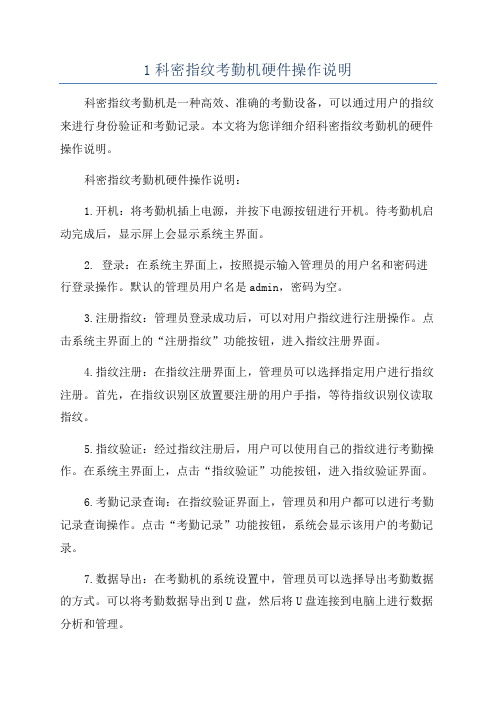
1科密指纹考勤机硬件操作说明科密指纹考勤机是一种高效、准确的考勤设备,可以通过用户的指纹来进行身份验证和考勤记录。
本文将为您详细介绍科密指纹考勤机的硬件操作说明。
科密指纹考勤机硬件操作说明:1.开机:将考勤机插上电源,并按下电源按钮进行开机。
待考勤机启动完成后,显示屏上会显示系统主界面。
2. 登录:在系统主界面上,按照提示输入管理员的用户名和密码进行登录操作。
默认的管理员用户名是admin,密码为空。
3.注册指纹:管理员登录成功后,可以对用户指纹进行注册操作。
点击系统主界面上的“注册指纹”功能按钮,进入指纹注册界面。
4.指纹注册:在指纹注册界面上,管理员可以选择指定用户进行指纹注册。
首先,在指纹识别区放置要注册的用户手指,等待指纹识别仪读取指纹。
5.指纹验证:经过指纹注册后,用户可以使用自己的指纹进行考勤操作。
在系统主界面上,点击“指纹验证”功能按钮,进入指纹验证界面。
6.考勤记录查询:在指纹验证界面上,管理员和用户都可以进行考勤记录查询操作。
点击“考勤记录”功能按钮,系统会显示该用户的考勤记录。
7.数据导出:在考勤机的系统设置中,管理员可以选择导出考勤数据的方式。
可以将考勤数据导出到U盘,然后将U盘连接到电脑上进行数据分析和管理。
8.网络连接:考勤机支持网络连接,管理员可以将考勤机连接到局域网或互联网上。
在系统设置中,选择网络设置,输入相应的网络信息,完成网络连接。
9.数据备份:管理员可以定期对考勤机的数据进行备份,防止数据丢失。
在系统设置中,选择数据备份功能,将考勤数据保存到外部存储设备中。
10.系统升级:科密指纹考勤机提供系统升级功能,可以通过外部存储设备将系统升级文件导入考勤机进行升级。
在系统设置中选择系统升级功能,选择升级文件进行升级。
11.语言设置:考勤机支持多种语言选择,管理员可以根据需要进行语言设置。
在系统设置中选择语言设置功能,选择合适的语言。
12.时区设置:管理员可以根据所在地区的时区设置考勤机的时区。
- 1、下载文档前请自行甄别文档内容的完整性,平台不提供额外的编辑、内容补充、找答案等附加服务。
- 2、"仅部分预览"的文档,不可在线预览部分如存在完整性等问题,可反馈申请退款(可完整预览的文档不适用该条件!)。
- 3、如文档侵犯您的权益,请联系客服反馈,我们会尽快为您处理(人工客服工作时间:9:00-18:30)。
噔噔噔……开始!
首先我们要准备一些东西,都是很常见的。
可乐罐x1(不可用可乐瓶子代替)
透明胶带x1(不可用圣斗士星矢贴纸代替)
蜡烛x1(可用煤油灯代替,实在找不到,亦可用打火机)
剪刀x1(用来剪可乐罐,所以最好别用太贵太新尤其是别用女朋友修眉毛的剪刀)镊子x1(实在没有用老虎钳,但千万别用瑞士军刀里的小镊子,不然你的手会被烧熟)
就这么多东西了,你如果足够富有,还可以准备点双面胶。
首先,我们用剪刀把可乐罐剪开,剪出小块的铝片,比手指稍大,每个指纹需要两枚铝片。
必须有一条边剪得很直,这对后面的制作有好处的,如果你有裁纸刀的话并且舍得用的话,那会很容易。
接下来,把蜡烛点着,用镊子夹着铝片放在火焰上熏,注意是熏而不是烧,目的是为了让铝片上布满炭黑,适当压下一点火焰让它不充分燃烧可以更容易产生黑烟,也就更容易熏黑了。
把铝片熏黑后,放在一边冷却备用,同时可以准备透明胶带了,把透明胶带撕下一块,胶面朝上,两面往后折粘在桌上,否则等会儿你的手不够用的。
在撕胶带的时候,注意用力均匀一点,以免胶带表面
产生纹路。
搞定胶带,铝片也差不多冷却了,用你考勤的那个手指,在铝片的黑表面用力按一下。
然后把指纹印到透明胶带上,注意挑透明胶带上最完美的地方印。
然后呢,你就得到了一个复制版的指纹,但这个指纹既没法用,也没法保存,所以呢,接下来还要执行最终的部分使指纹可用(好像windows刻录光盘的时候也这么说)……
拿出另一片铝片,考究一点的,可以用酒精棉花把银色这边擦一下,能和透明胶带贴合更紧密。
用镊子把它放到胶带上,剪得最平那条边对着指纹。
然后小心地把它折过来,把指纹部分贴在铝片上,这样能起到遮光和固定的效果。
贴的时候一定要小心,不能产生气泡,否则之前做的就都白费了!
贴好以后,把指纹部分剪下来,再平整一下,就大功告成了。
为了使用的时候不被人发现,可以用双面胶贴在手指上……
怎么样?一点都看不出吧?。
